スポットライトに最大 4 つのビデオを追加することで、特定のビデオに注意を払い、検出可能性を向上させます。 これにより、organizationのホーム ページまたはグループ ホーム ページの上部にあるスポットライト カルーセルに追加されます。
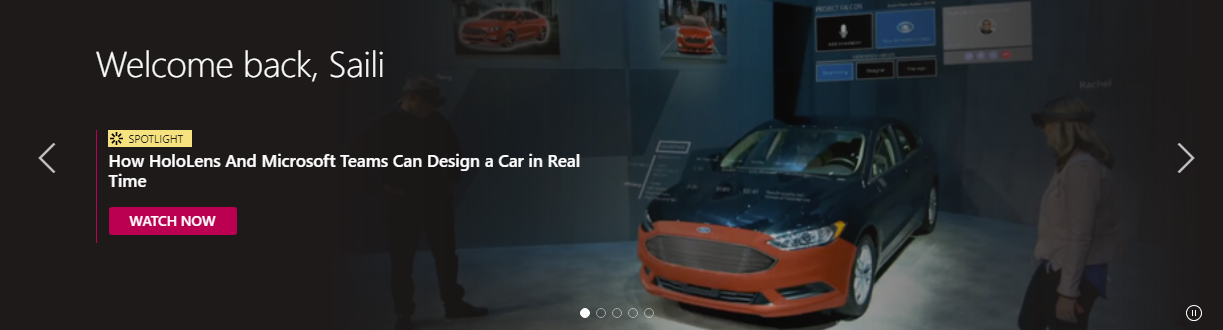
ホーム ページでビデオにスポットライトを当てる
-
[ストリーム] で、[設定]

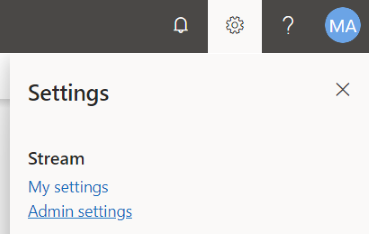
-
[スポットライト ビデオ] をクリックします
-
[ビデオの追加] をクリックします
-
タイトルを検索するか、スポットライトに追加するビデオの URL を貼り付けます
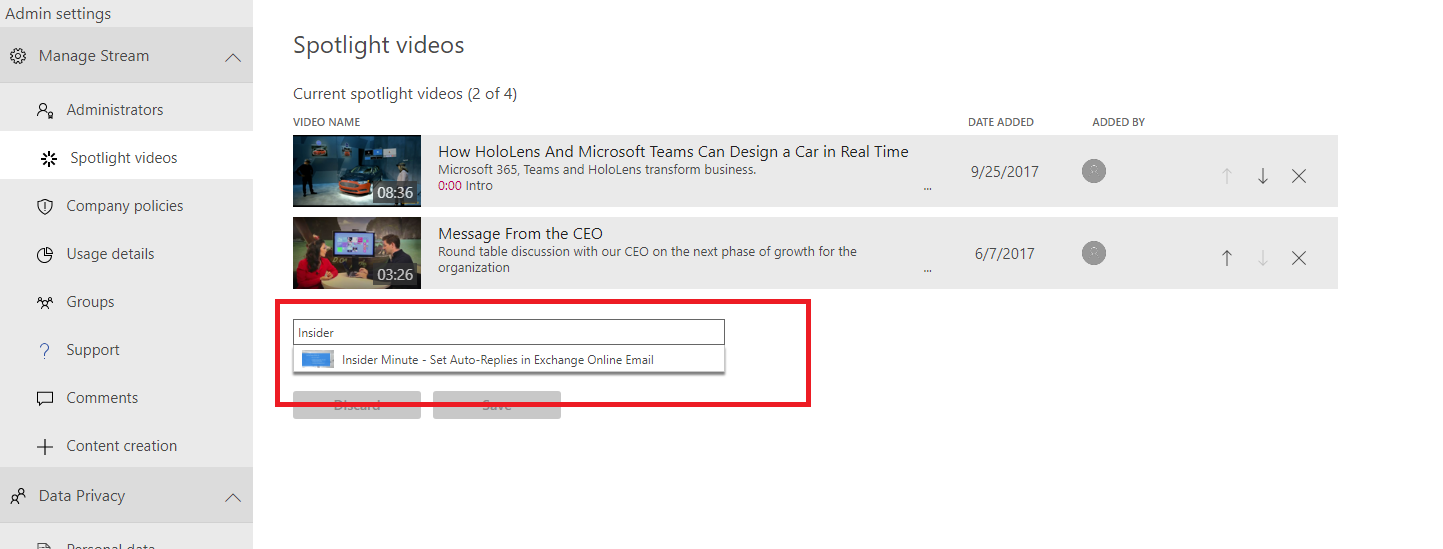
-
ビデオの表示順序を変更するには、上矢印と下矢印をクリックします
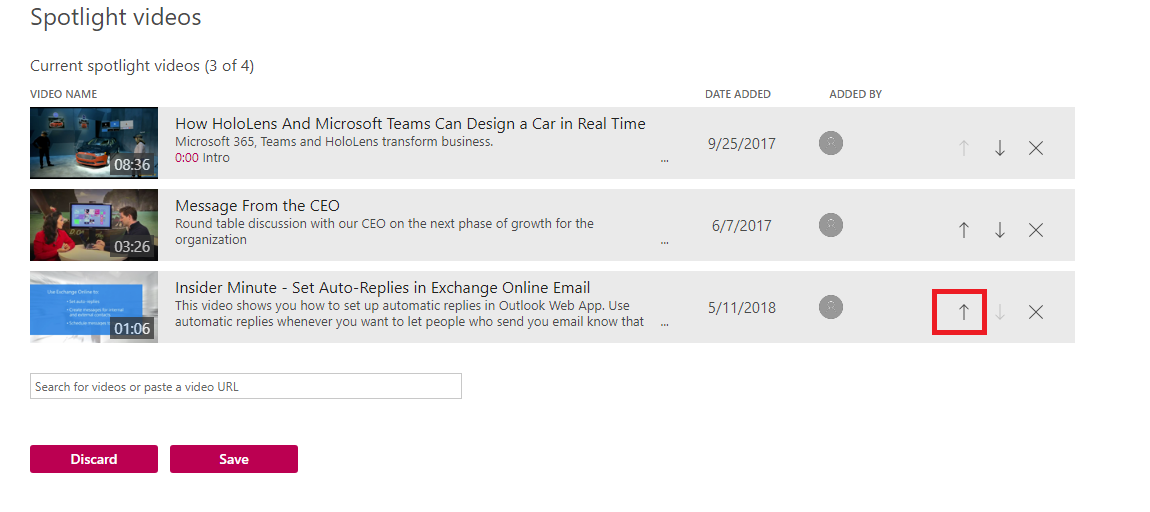
注: 4 つのスポットすべてをスポットライト ビデオで埋め尽くさない場合、Stream はトレンドビデオで残りのスポットをバックフィルします。
グループ ページでビデオにスポットライトを当てる
重要: グループ ページでビデオにスポットライトを当てるには、グループの所有者である必要があります。
-
[ ストリーム] で、グループ ページに移動します
-

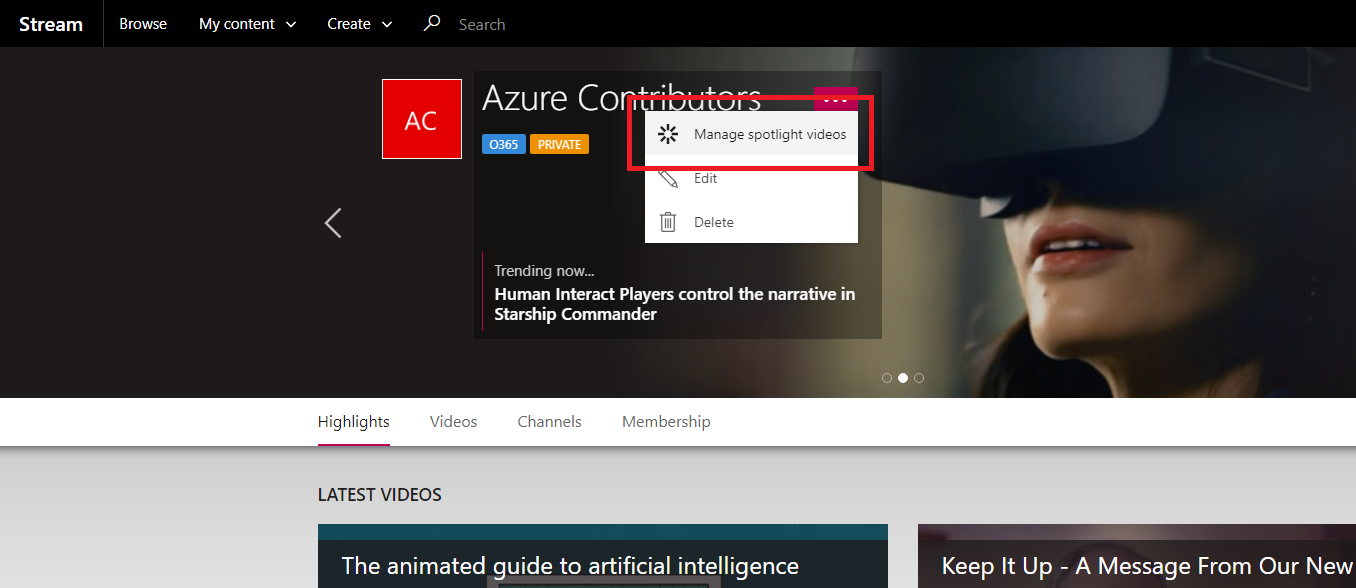
-
[スポットライト ビデオ] ページで、[ビデオの追加] をクリックします。
-
タイトルを検索するか、スポットライトに追加するビデオの URL を貼り付ける
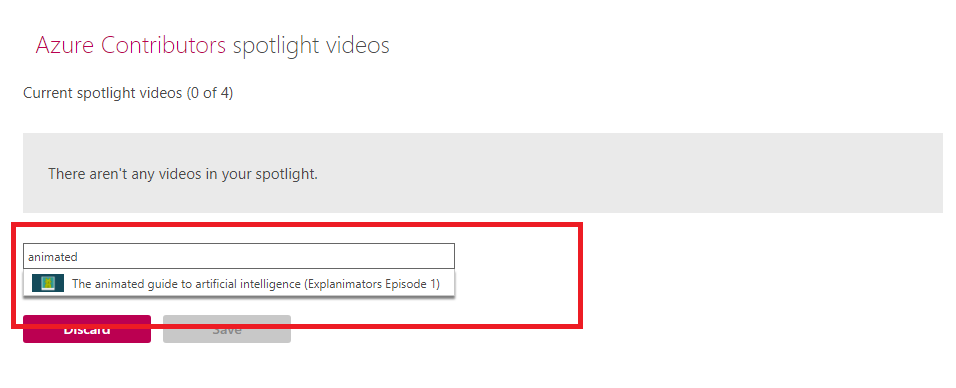
-
ビデオの表示順序を変更するには、上矢印と下矢印をクリック
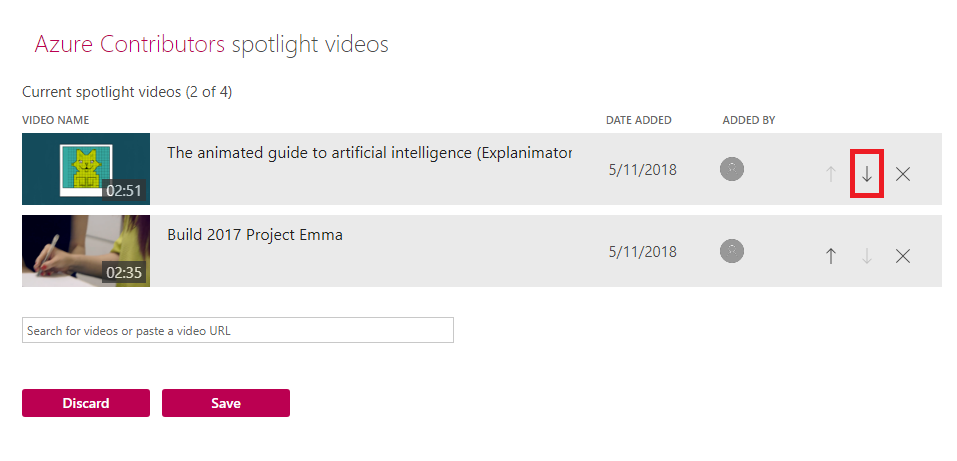
注: 4 つのスポットすべてをスポットライト ビデオで埋め尽くさない場合、Stream はそのグループで現在トレンドになっているビデオで残りのスポットをバックフィルします










